

بقلم Gina Barrow, ، آخر تحديث: July 4, 2017
هذه المادة سوف تظهر لك كيفية استعادة الموسيقى / الفيديو حتى لو لم تتمكن من لمس الشاشة.
الجزء 1. لماذا تصبح شاشات اللمس غير مستجيبة؟دليل الفيديو: كيفية استرداد مقاطع الفيديو المحذوفة من Android مجانًاالجزء 2. ما هو استكشاف الأخطاء وإصلاحها الأساسي لشاشة Android غير المستجيبةالجزء 3. كيفية استرداد مقاطع الفيديو المحذوفة من Android بدون كمبيوترالجزء 4. نصيحة إضافية: اختبار شاشة اللمس
هل سبق لك أن شعرت أن هاتفك يتوقف فجأة عن الاستجابة لمساتك؟ إنه أمر محبط حقًا عندما يصبح هاتفك غير مستجيب. إنها ليست مشكلة كبيرة فقط لأنه لا يمكنك استخدامها بعد الآن ولكن بالطبع ، كل ملفاتك المهمة موجودة هناك مثل الموسيقى ومقاطع الفيديو والصور وغير ذلك الكثير.
هناك العديد من الأسباب المحتملة لهذه المشكلة والتي يمكن أن تؤدي إلى فقدان البيانات. عندما يتم تخزين جميع ملفاتك المهمة على جهازك وتوقف فجأة عن العمل ، قد تواجه صعوبة في ذلك استرداد الموسيقى / الفيديو وغيرها.
تصبح الشاشات التي تعمل باللمس غير مستجيبة بسبب مشاكل فيزيائية أو مشاكل برمجية في الأجهزة الأخرى. ومع ذلك ، هناك بعض الحيل التي يمكنك القيام بها على جهاز Android الخاص بك فقط في حالة ما إذا كان هاتفك يعمل ويصبح غير مستجيب.
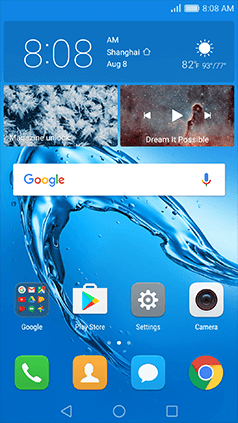
شاشة تعمل باللمس في كثير من الأحيان
إذا لم يعمل الهاتف على الإطلاق ، ففكر في إعطائه للإصلاح ولكنه قد يكلفك وقتًا كبيرًا أو فكر في كيفية القيام بذلك استرداد ك أشرطة الفيديو والموسيقى, الصور وجهات الاتصال والملفات الأخرى باستخدام Fonedog Android Data Recovery. يمكنك التأكد من أن جميع بياناتك آمنة ويتم استردادها عندما تختار خيار أداة FoneDog.
يجب ان يعرف! إذا كانت هذه هي المرة الأولى التي تواجه فيها هذا النوع من المشكلات ، فأنت بحاجة إلى معرفة بعض الحلول البديلة على جهازك كلما لمست تصبح الشاشة غير مستجيبة. للبدء ، يمكنك ببساطة القيام بما يلي:
أعد تشغيل هاتف Android أو الجهاز اللوحي
عندما يصبح جهازك غير مستجيب ، فإن أبسط عملية استكشاف الأخطاء وإصلاحها التي يمكنك القيام بها هي إعادة تشغيله.
قم بإزالة الأجزاء الخارجية والملحقات
عندما لا تعمل إعادة تشغيل الهاتف أو الجهاز اللوحي ، حاول مرة أخرى ولكن هذه المرة ، يمكنك إزالة بطاقة SIM وبطاقة الذاكرة والبطارية. تحتاج أيضًا إلى إزالة جميع الأغطية الواقية والملحقات المتصلة بجهازك للتأكد من أن جميع الأزرار ليست عالقة أو مغطاة.
الوضع الآمن لجهاز Android
عندما يستمر فشل الخيار الثاني ، قد تحتاج إلى وضع جهاز Android في الوضع الآمن حيث يمكنك تحديد ما إذا كانت بعض تطبيقات الطرف الثالث المثبتة على جهازك قد تعرضت للتلف مما تسبب في عدم الاستجابة. للقيام بالوضع الآمن على جهازك ، اتبع الخطوات التالية:
إعادة تعيين ثابت
إذا كانت الخيارات المذكورة أعلاه لا تزال غير مفيدة ، ففكر في إعادة ضبط هاتفك. قبل أن تقوم بخيار إعادة التعيين الثابت ، تأكد من أنك على دراية تامة بهذه التقنية لأنها قد تتسبب في فقد البيانات.
ومع ذلك ، إذا لم تقم بتعيين أي نسخة احتياطية للملفات على جهازك ، فيمكنك استخدام برامج الجهات الخارجية استرداد الموسيقى / الفيديووالصور والمستندات وغير ذلك الكثير. لإعادة ضبط جهاز Android الخاص بك ، اتبع هذا:
قد يختلف إجراء عمليات إعادة التعيين على أي جهاز يعمل بنظام Android وفقًا لإصدار Android الخاص به ، ونوع الجهاز وطرازه. عادة ما تكون هذه الخطوات:
للأسف ، إذا لم ينجح هاتفك ، فيمكننا المساعدة في استعادة مقاطع الفيديو المحذوفة من android بدون جهاز كمبيوتر ، وصور ، وجهات اتصال ، وملفات أخرى في لمح البصر. نحن نتفهم حقًا معاناتك من كل هذه المشكلات الفنية.
يجب أن يكون لديك شريك موثوق به من أجل استرداد هؤلاء موسيقى / فيديوهات من android بدون كمبيوتر. ويجب أن تتعلم كيفية التعافي صور / معرض و كيفية استعادة الرسائل النصية من أجهزة Android.
Fonedog Android Data Recovery متوافق مع جميع أجهزة Android الموجودة في السوق اليوم تقريبًا. لقد تم توفير برنامج استرداد فعال للتأكد من أن المستخدمين مثلك يمكنهم استعادة الذكريات مرة أخرى دون الحاجة إلى أي خبرة فنية. الرجوع إلى الخطوات أدناه للتعرف عليها Fonedog Android Data Recovery.
على جهاز الكمبيوتر الخاص بك ، ابحث على الإنترنت عن استعادة البيانات الروبوت وتحميل البرنامج. يمكنك الشراء مباشرة أو يمكنك استخدام الإصدار التجريبي المجاني لاختبار البرنامج ولكن بالطبع تضمن نتائج مع خيارات المعاينة بخلاف برامج الاسترداد الأخرى الموجودة في السوق اليوم.
بمجرد تحميلها Fonedog Android Data Recovery، قم بالتثبيت على جهاز الكمبيوتر الخاص بك وابدأ تشغيل البرنامج لبدء إعداد الاسترداد.

قم بتنزيل وتشغيل FoneDog Android Data Recovery-Step1
بمجرد تشغيل البرنامج بالكامل ، يجب عليك توصيل جهاز Android بالكمبيوتر باستخدام كابل USB.

قم بتوصيل جهازك بالكمبيوتر- الخطوة 2
حدد الملفات التي تحتاجها للاسترداد. في هذه المرحلة ، يمكنك الآن استرداد الموسيقى / مقاطع الفيديو والبيانات الأخرى التي تريدها. ضع علامة في مربعات الاختيار بجانب كل خيار وابدأ المسح بالنقر فوق "التالى".

حدد ملف نوع الفيديو للاسترداد الخطوة 3
ستتيح لك النافذة التالية اختيار نوع الخطأ الذي تواجهه حاليًا على جهاز Android.
هناك مشكلتان رئيسيتان للاختيار من بينها: "اللمس لا يعمل أو لا يمكنه الوصول إلى الهاتف"و"شاشة سوداء أو مكسورة". يمكنك اختيار الخيار الأول ، "اللمس لا يعمل"لمشكلات هاتفك الحالية.

اختر نوع الخطأ الصحيح الخطوة 4
بمجرد اختيارك لنوع الخطأ الصحيح ، ستحتاج إلى إدخال رقم الطراز والطراز الصحيحين لجهاز Android الخاص بك. ستعمل هذه العملية على وميض ذاكرة القراءة فقط للجهاز (متاح على Samsung) وهذا هو سبب طلبها تفاصيل الهاتف الصحيحة.
إذا كنت بحاجة إلى مساعدة في الحصول على معلومات حول الطراز والطراز ، قبل إجراء العملية بأكملها ، يمكنك العثور على هذه المعلومات في الجزء الخلفي من هاتفك عند فتح الغطاء الخلفي في مكان ما على البطارية مباشرةً.
خلاف ذلك ، يمكنك الرجوع إلى الموقع الرسمي للهاتف للتحقق من المعلومات.

ابدأ وضع التنزيل - الخطوة 5
ستكون هناك خطوات محددة سيتم إعطاؤها لهاتف Android لبدء وضع التنزيل. اتبع التعليمات بعناية للمتابعة.

قم بالتنزيل على جهاز Android الخاص بك-Step6
بعد القيام بالخطوات المذكورة أعلاه للدخول إلى وضع التنزيل ، سيتم استخراج حزمة التنزيل بنجاح وسيقوم البرنامج بعد ذلك بفحص الجهاز بالكامل خاصة تلك الملفات التي قمت بفحصها مسبقًا لاستردادها.
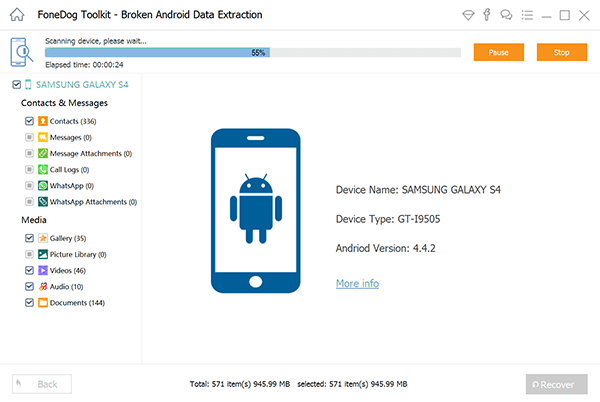
مسح نتيجة الفيديو الخاص بك - Step7
بعد اكتمال الفحص ، سترى جميع معاينات الملف في النافذة التالية مدرجة لكل فئة مع مربع اختيار بجوار كل عنصر.
بمجرد حصولك على جميع الملفات المطلوبة ، استرجاع الموسيقى, أشرطة الفيديووالصور والمحتويات الأخرى من خلال النقر على "استعادة".
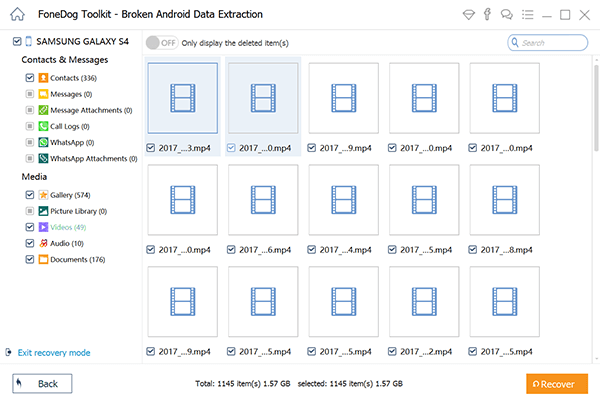
معاينة واستعادة ملفات الفيديو خطوة 8
سواء تم إسقاط هاتفك في الماء أو كسر شاشته أو أي أضرار أخرى ، فمن المهم إجراء اختبار لمعايرة مستشعرات اللمس في الهاتف.
اعتمادًا على الشركة المصنعة للجهاز ، يمكنك إجراء الاختبار بنفسك. فيما يلي رموز اختبار TSP:
لإجراء اختبار TSP ، اتبع الخطوات التالية:
نصيحة إضافية لأجهزة تلف المياه
إذا سقط هاتفك في الماء ، فلا داعي للذعر. قم بما يلي إذا كنت في هذا النوع من المواقف:
ملاحظة: إذا سقط الهاتف في ماء مالح ، ففصل كل شيء واغسله بسرعة بالماء العذب لإزالة أي تلوث ملح محتمل. في هذه المرحلة ، يمكنك الاحتفاظ ببطاقة SIM وبطاقة SD الخاصة بك لفترة من الوقت أو يمكنك إدخالها في جهاز آخر.
اترك تعليقا
تعليق
مقالات ساخنة
/
مثير للانتباهممل
/
بسيطصعبة
:شكرا لك! إليك اختياراتك
Excellent
:تقييم 4.6 / 5 (مرتكز على 62 التقييمات)